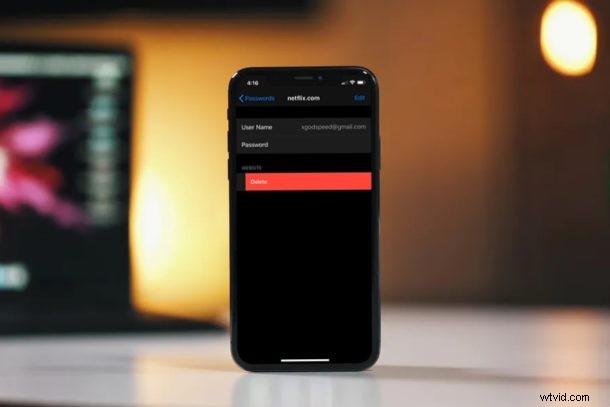
¿Tiene información de cuenta, inicio de sesión o contraseña desactualizada en el llavero de iCloud que sigue apareciendo cuando visita un sitio web o una aplicación en particular? ¿O actualiza y edita a menudo la información de inicio de sesión de varias cuentas? Si es así, es posible que desee eliminar las cuentas y contraseñas obsoletas que están almacenadas en su iPhone y iPad dentro del llavero.
Si no lo sabe, iOS y iPadOS tienen una función de administración de contraseñas llamada iCloud Keychain que almacena los detalles de inicio de sesión de su cuenta y otra información para iniciar sesión fácilmente, y mantiene esos datos seguros con la ayuda de Face ID, Passcode o Touch autenticación de identidad. Dado que Keychain está integrado en iOS y iPadOS, los usuarios de iPhone y iPad no necesitan depender de una aplicación de terceros como Dashlane, 1Password o LastPass para administrar todas sus contraseñas. Esta función completa automáticamente sus datos de inicio de sesión, información de la tarjeta de crédito, contraseñas de Wi-Fi y más, una vez que visita una página web reconocida por Keychain, y esto es conveniente porque no tiene que escribir ninguna información para iniciar sesión gracias a la función. Sin embargo, no siempre es coherente cuando se trata de mantener los detalles actualizados y, como resultado, una o más de sus cuentas almacenadas en el llavero aún podrían estar usando una contraseña anterior. Y, por supuesto, parte de la información de inicio de sesión cambia por completo, ya sea con nuevos correos electrónicos, contraseñas o cuentas por completo. Por lo tanto, ocasionalmente se necesita limpiar la casa y eliminar cuentas, inicios de sesión y contraseñas antiguas para el llavero de iCloud.
Si tiene problemas para iniciar sesión en un servicio o sitio web con un llavero debido a una contraseña antigua o incorrecta, no se preocupe, porque en este artículo discutiremos exactamente cómo puede eliminar contraseñas y cuentas antiguas de su iPhone y iPad. Recuerde, también puede agregar manualmente contraseñas e inicios de sesión al llavero de iCloud desde iPhone y iPad y editar los inicios de sesión y las contraseñas guardados en el llavero también si es necesario.
Cómo eliminar contraseñas y cuentas antiguas de iPhone y iPad
Si está interesado en encontrar y eliminar esas cuentas que usan una contraseña incorrecta o desactualizada, simplemente siga los pasos a continuación cuidadosamente.
- Abra "Configuración" desde la pantalla de inicio de su iPhone y iPad.
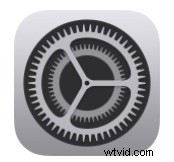
- En el menú Configuración, desplácese hacia abajo y toque "Contraseñas y cuentas".
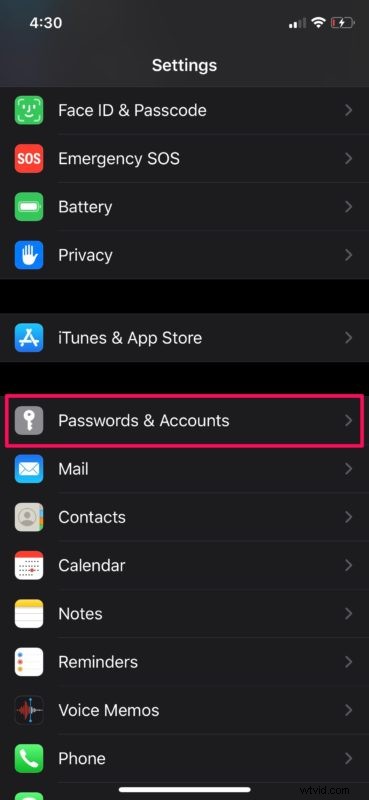
- Ahora, toque "Contraseñas de aplicaciones y sitios web". Se le pedirá que autorice con Face ID o Touch ID según el dispositivo que esté utilizando.
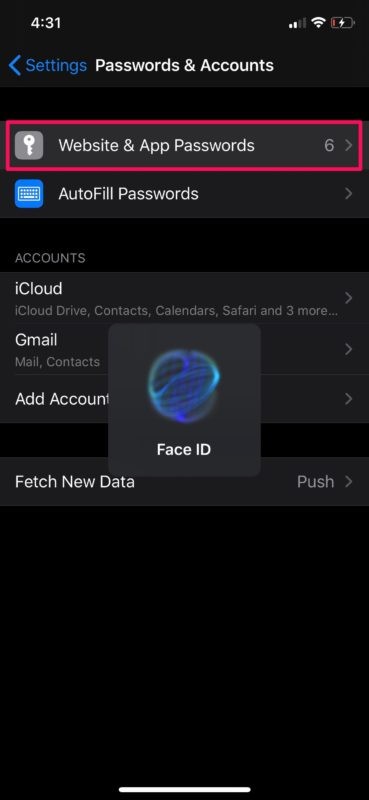
- Aquí verá una lista de todas sus cuentas en línea que se agregaron al llavero de iCloud. Simplemente toque cualquiera de estas cuentas para ver sus respectivas contraseñas y verifique si están desactualizadas. Para eliminar las cuentas que usan contraseñas antiguas o incorrectas, toque "Editar" en la esquina superior derecha de la pantalla.
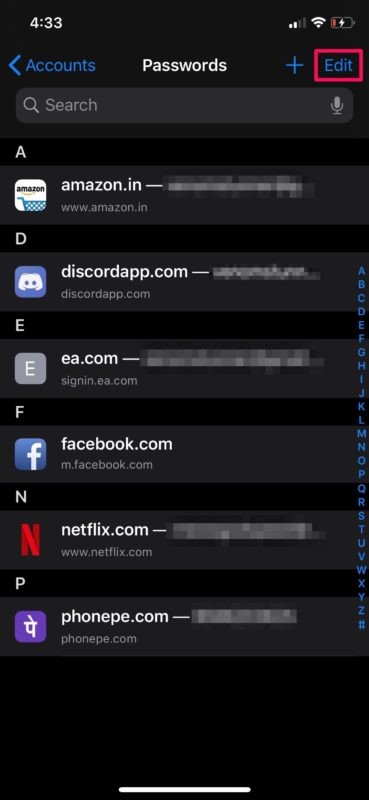
- Ahora, seleccione las cuentas que desea eliminar marcando las casillas junto a ellas y toque "Eliminar" como se muestra en la captura de pantalla.
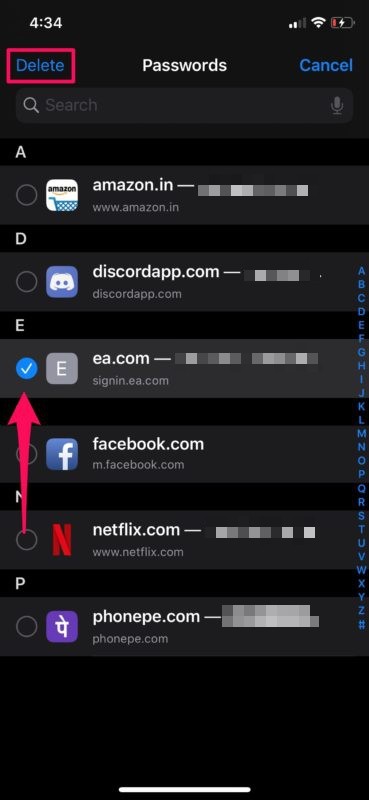
- Se le pedirá que confirme su acción. Toque "Eliminar" para confirmar la eliminación de las cuentas del llavero de iCloud.
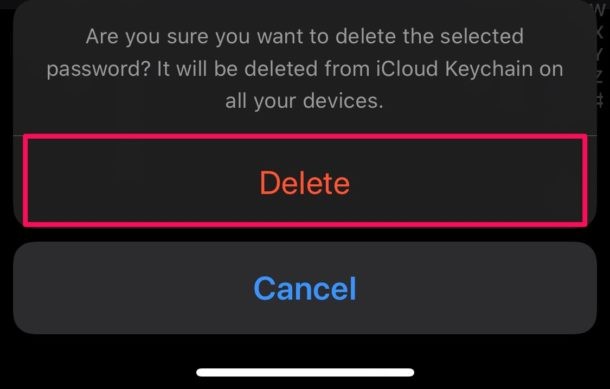
Así es como elimina cuentas, inicios de sesión y contraseñas del llavero de iCloud, ya sea que estén desactualizados, sean incorrectos o ya no los necesite. Esto se aplica de la misma manera con el llavero de iCloud tanto en iPhone como en iPad.
Si desea volver a agregar estas cuentas a su llavero de iCloud con información actualizada, deberá dirigirse a sus respectivos sitios web o completar manualmente los detalles del llavero de iCloud en Configuración. El llavero almacenará esta información y podrá acceder rápidamente a ella a partir de ese momento. Alternativamente, en lugar de eliminar las cuentas por completo, simplemente puede cambiar la información en el llavero con la contraseña actualizada o iniciar sesión si las recuerda, lo cual es mucho más conveniente.
El llavero de iCloud es indudablemente útil para los usuarios de iPhone y iPad, y si también posee una Mac, le complacerá saber que el llavero de iCloud también funciona a la perfección en dispositivos macOS, compartiendo todos los datos en iCloud y la misma ID de Apple. Esto funciona con múltiples dispositivos Apple para sincronizar fácilmente todas sus contraseñas guardadas y otra información se sincronizará entre sus dispositivos, siempre que estén conectados a la misma cuenta de Apple.
¿Encontró y eliminó todas las cuentas obsoletas y las credenciales de inicio de sesión que estaban almacenadas en iCloud Keychain desde iPhone y iPad? Háganos saber sus pensamientos y opiniones en la sección de comentarios a continuación.
